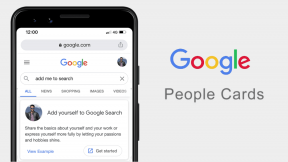Use a impressora de diretório de Karen para imprimir a lista de arquivos e pastas no Windows
Miscelânea / / December 02, 2021
Se você deseja imprimir a lista de nomes de arquivos em uma pasta ou a lista de diretórios, não há um método direto para fazê-lo. Se for uma janela pequena, você provavelmente poderia fazer uma captura de tela e imprimi-la, mas isso é apenas uma solução alternativa, não uma solução.
Vamos dar um exemplo. Você deseja imprimir todos os arquivos da pasta Arquivos de programas da unidade C. Como você sabe, a pasta de arquivos do programa possui uma árvore hierárquica de arquivos, pastas e subpastas, e imprimir essa lista diretamente não é possível. Não até você usar Impressora de diretório de Karen.
Karen’s Directory Printer é um utilitário gratuito do Windows que pode imprimir os nomes de todos os arquivos dentro das pastas e subpastas. Existem várias opções de impressão disponíveis. Você pode incluir informações como data de criação do arquivo, data da última modificação, data do último acesso, tamanho do arquivo, nome do arquivo, nome da pasta, etc.
Como imprimir usando a impressora de diretório de Karen

Olhe a imagem acima. Você notará que existem várias guias disponíveis na parte superior. Vá para a guia “Imprimir”. Agora selecione a pasta à esquerda para a qual deseja imprimir os detalhes. Você também pode ver que há “opção de impressão” no meio. Selecione essa opção.
Se você quiser imprimir os detalhes dos arquivos dentro da pasta, selecione “Somente informações do arquivo”. Da mesma forma, você pode selecionar a opção “Apenas informações da pasta” para imprimir os detalhes das pastas. E se você quiser imprimir os dois detalhes, selecione a opção “Ambos os arquivos e pastas”.

A seguir está a segunda captura de tela da mesma janela. Aqui você pode ver à direita que existem várias opções para escolher e incluir nos detalhes do arquivo. Por exemplo, você pode verificar e incluir o nome da pasta, número da subpasta, número de arquivos, tamanho da pasta, pasta pai etc. para incluir nos detalhes da pasta.
Você pode classificar os arquivos por nome, extensão, tamanho do arquivo, data de criação, etc. Além disso, há as informações da pasta no canto inferior direito.

Depois de organizar todas as configurações, pressione o botão “Imprimir” fornecido no canto inferior esquerdo. O programa imprimirá um relatório detalhado da pasta para você.
Como gerar detalhes de arquivos e pastas e salvá-los em seu computador
Para gerar o relatório da pasta, vá para a guia “Salvar no disco”. Agora selecione a pasta à esquerda e selecione todas as opções. Clique no botão “Salvar em disco” no canto inferior esquerdo. Ele perguntará onde você deseja salvar o relatório. Selecione a pasta apropriada (selecionei a área de trabalho) e salve o relatório. Levará algum tempo para gerar os detalhes, dependendo do tamanho do diretório que você escolher.
Após a conclusão, você verá um arquivo chamado DirPrnInfo.txt no local que você selecionou para salvar o arquivo. Abra o arquivo e verifique todos os detalhes.

A seguir está a captura de tela do arquivo DirPrnInfo.txt que foi gerado pela impressora de diretório de Karen.

É assim que você pode imprimir os detalhes da pasta e salvá-los em seu computador. No geral, esta é a melhor ferramenta a ser usada se você deseja gerar detalhes de arquivos e pastas ou imprimir uma lista de diretórios.
Download Impressora de diretório de Karen para imprimir a lista de arquivos, pastas e lista de diretórios.